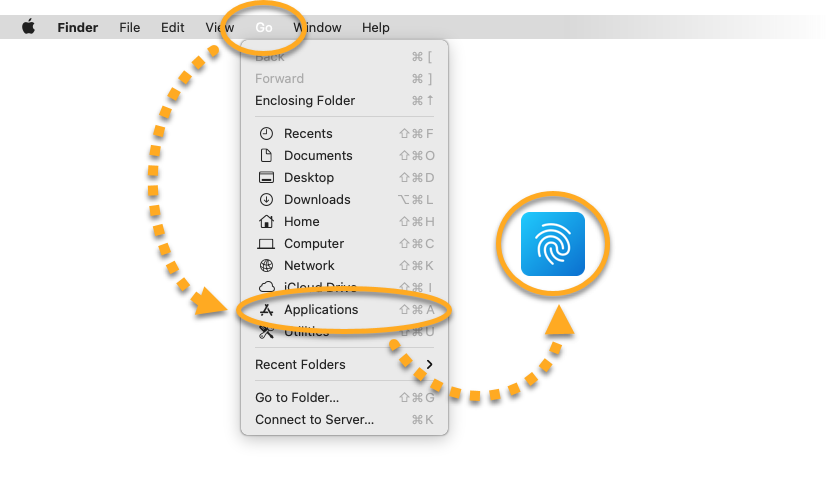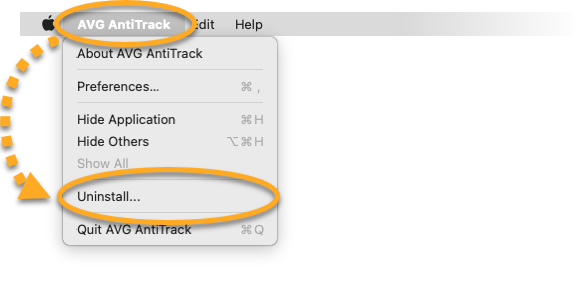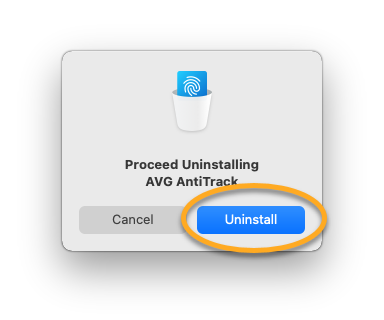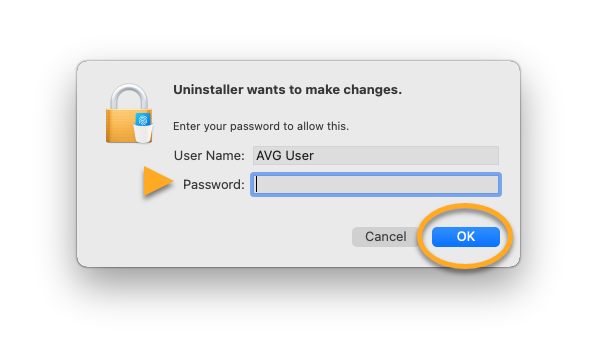Ga als volgt te werk om AVG AntiTrack te verwijderen uit uw versie van het Windows:
Windows 10
- Klik met de rechtermuisknop op de knop
 Start van Windows en selecteer Apps en onderdelen in het menu dat verschijnt.
Start van Windows en selecteer Apps en onderdelen in het menu dat verschijnt. 
- Controleer of Apps en onderdelen is geselecteerd in het linkerdeelvenster, klik op AVG AntiTrack en selecteer Verwijderen.

- Klik op Ja wanneer in het dialoogvenster Gebruikersaccountbeheer om toestemming wordt gevraagd.

- Klik op Verwijderen wanneer het scherm AVG AntiTrack installeren verschijnt.

- U kunt ook het selectievakje naast de optie voor het verwijderen van uw persoonlijke AVG AntiTrack-gegevens uitschakelen als u niet van plan bent AVG AntiTrack opnieuw te installeren. Klik vervolgens op Verwijderen.

- Wacht totdat AVG AntiTrack van uw computer is verwijderd.

- Klik wanneer u daarom wordt gevraagd op Nu opnieuw starten om de computer meteen opnieuw op te starten,
 ... of klik op Gereed om het verwijderen te bevestigen.
... of klik op Gereed om het verwijderen te bevestigen. 
AVG AntiTrack is nu verwijderd van uw computer.
Raadpleeg het volgende artikel als u AVG AntiTrack opnieuw moet installeren:
Wanneer u AVG AntiTrack van uw pc verwijdert, wordt uw abonnement niet automatisch opgezegd. Raadpleeg het volgende artikel voor meer informatie over het opzeggen van een AVG-abonnement:
Windows 8
- Druk op het toetsenbord tegelijkertijd op de toets
 Win
WinXen selecteer vervolgens Programma's en onderdelen in het menu dat verschijnt.
- Klik met de rechtermuisknop op AVG AntiTrack en selecteer Verwijderen/wijzigen in de vervolgkeuzelijst.

- Klik op Verwijderen wanneer de AVG AntiTrack Uninstaller verschijnt.

- U kunt ook het selectievakje naast de optie voor het verwijderen van uw persoonlijke AVG AntiTrack-gegevens uitschakelen als u niet van plan bent AVG AntiTrack opnieuw te installeren. Klik vervolgens op Verwijderen.

- Wacht totdat AVG AntiTrack van uw computer is verwijderd.

- Klik wanneer u daarom wordt gevraagd op Nu opnieuw starten om de computer meteen opnieuw op te starten,
 ... of klik op Gereed om het verwijderen te bevestigen.
... of klik op Gereed om het verwijderen te bevestigen. 
AVG AntiTrack is nu verwijderd van uw computer.
Raadpleeg het volgende artikel als u AVG AntiTrack opnieuw moet installeren:
Wanneer u AVG AntiTrack van uw pc verwijdert, wordt uw abonnement niet automatisch opgezegd. Raadpleeg het volgende artikel voor meer informatie over het opzeggen van een AVG-abonnement:
Windows 7
- Klik op de knop
 Start van Windows en selecteer Configuratiescherm.
Start van Windows en selecteer Configuratiescherm. 
- Klik onder Programma's op Een programma verwijderen als u de standaardweergave met categorieën gebruikt,
 ... of klik op Programma's en onderdelen als u de weergave met grote of kleine pictogrammen gebruikt.
... of klik op Programma's en onderdelen als u de weergave met grote of kleine pictogrammen gebruikt. 
- Klik met de rechtermuisknop AVG AntiTrack en selecteer Verwijderen in de vervolgkeuzelijst.

- Klik op Verwijderen wanneer de AVG AntiTrack Uninstaller verschijnt.

- U kunt ook het selectievakje naast de optie voor het verwijderen van uw persoonlijke AVG AntiTrack-gegevens uitschakelen als u niet van plan bent AVG AntiTrack opnieuw te installeren. Klik vervolgens op Verwijderen.

- Wacht totdat AVG AntiTrack van uw computer is verwijderd.

- Klik wanneer u daarom wordt gevraagd op Nu opnieuw starten om de computer meteen opnieuw op te starten,
 ... of klik op Gereed om het verwijderen te bevestigen.
... of klik op Gereed om het verwijderen te bevestigen. 
AVG AntiTrack is nu verwijderd van uw computer.
Raadpleeg het volgende artikel als u AVG AntiTrack opnieuw moet installeren:
Wanneer u AVG AntiTrack van uw pc verwijdert, wordt uw abonnement niet automatisch opgezegd. Raadpleeg het volgende artikel voor meer informatie over het opzeggen van een AVG-abonnement:
Als u AVG AntiTrack naar de Prullenmand verplaatst, wordt het programma daarmee niet verwijderd.
U kunt AVG AntiTrack van uw Mac verwijderen via de menubalk van Apple. Voer de volgende stappen uit:
Verwijderen via de menubalk van Apple
- Klik in de menubalk van Apple op Ga ▸ Programma's en dubbelklik op het symbool AVG AntiTrack om het programma te openen.

- Zorg ervoor dat het scherm van AVG AntiTrack actief is en klik linksboven in de menubalk van Apple op AVG AntiTrack ▸ Verwijder....

- Klik op Verwijderen.

- Typ, als daarom wordt gevraagd, het wachtwoord dat u gebruikt als u de Mac start en klik op OK.

AVG AntiTrack is nu verwijderd van uw Mac.
Raadpleeg het volgende artikel als u AVG AntiTrack opnieuw moet installeren:
Wanneer u AVG AntiTrack van uw Mac verwijdert, wordt uw abonnement niet automatisch opgezegd. Raadpleeg het volgende artikel voor meer informatie over het opzeggen van een AVG-abonnement:
- AVG AntiTrack 3.x voor Windows
- AVG AntiTrack 1.x voor Mac
- Microsoft Windows 11 Home / Pro / Enterprise / Education
- Microsoft Windows 10 Home / Pro / Enterprise / Education – 32-/64-bits
- Microsoft Windows 8.1 / Pro / Enterprise – 32-/64-bits
- Microsoft Windows 8 / Pro / Enterprise – 32-/64-bits
- Microsoft Windows 7 Home Basic / Home Premium / Professional / Enterprise / Ultimate – Service Pack 1, 32-/64-bits
- Apple macOS 12.x (Monterey)
- Apple macOS 11.x (Big Sur)
- Apple macOS 10.15.x (Catalina)
- Apple macOS 10.14.x (Mojave)
- Apple macOS 10.13.x (High Sierra)
- Apple macOS 10.12.x (Sierra)
- Apple Mac OS X 10.11.x (El Capitan)
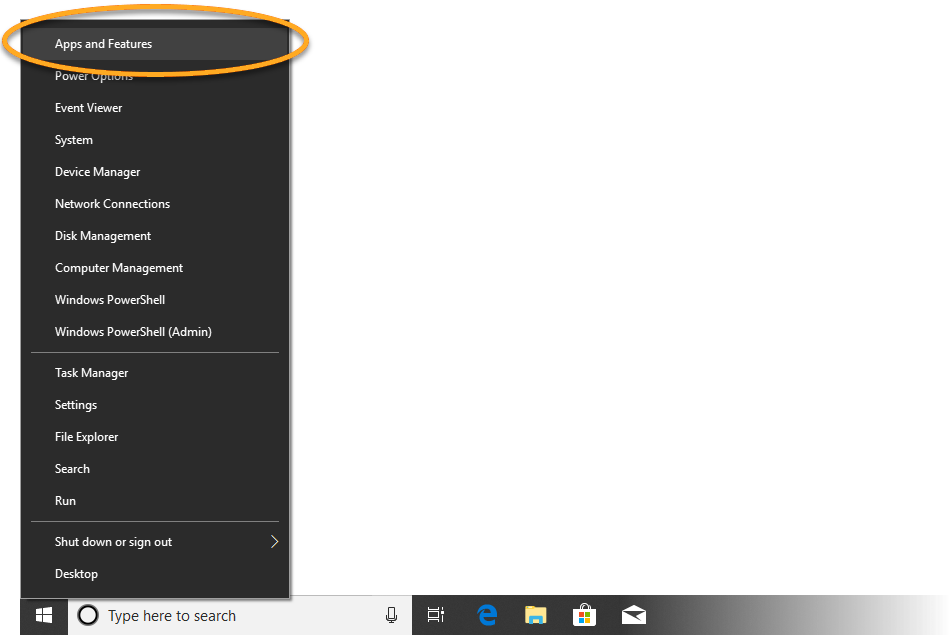
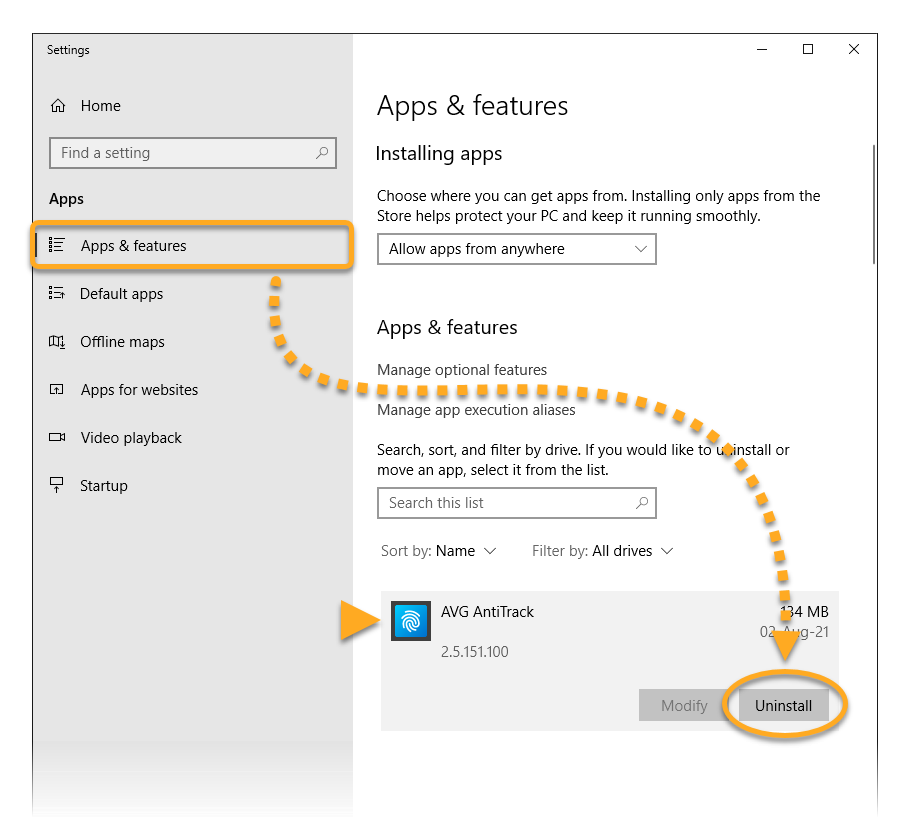
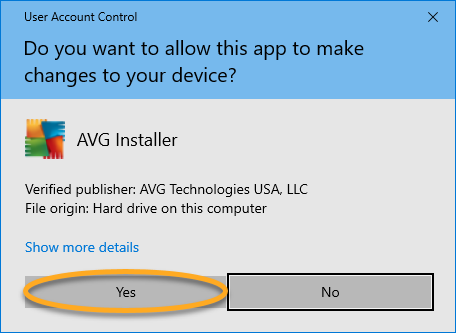
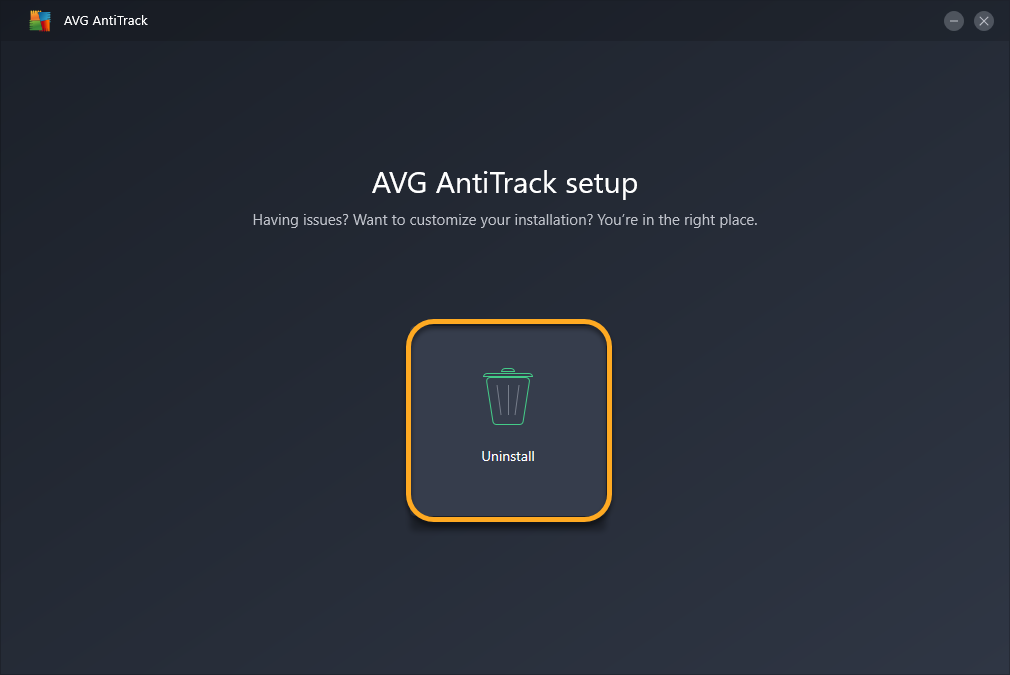
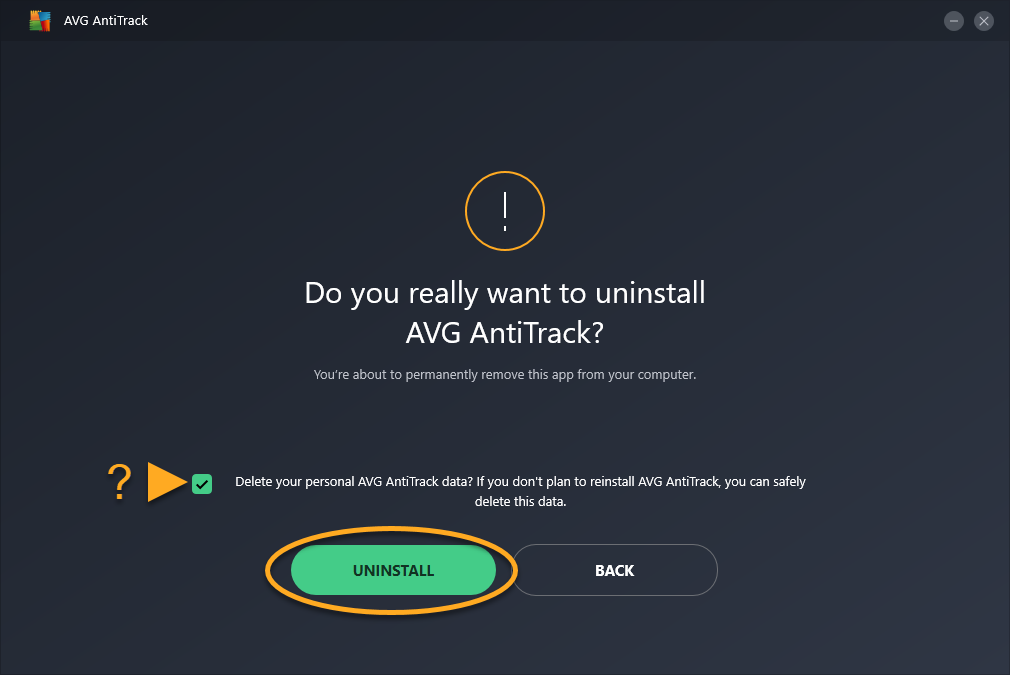
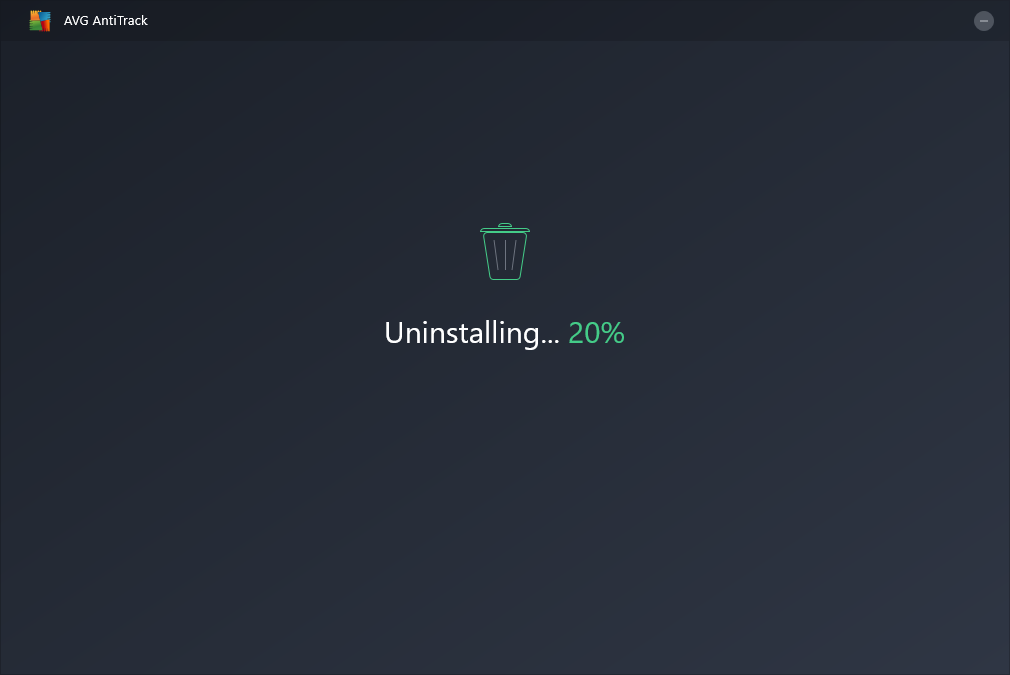
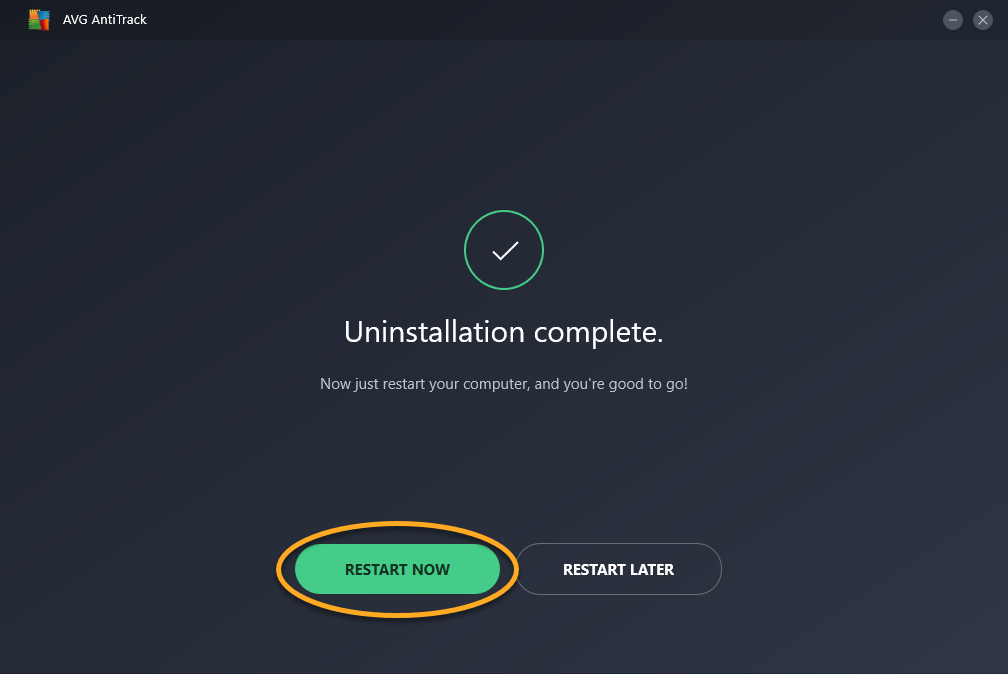 ... of klik op Gereed om het verwijderen te bevestigen.
... of klik op Gereed om het verwijderen te bevestigen. 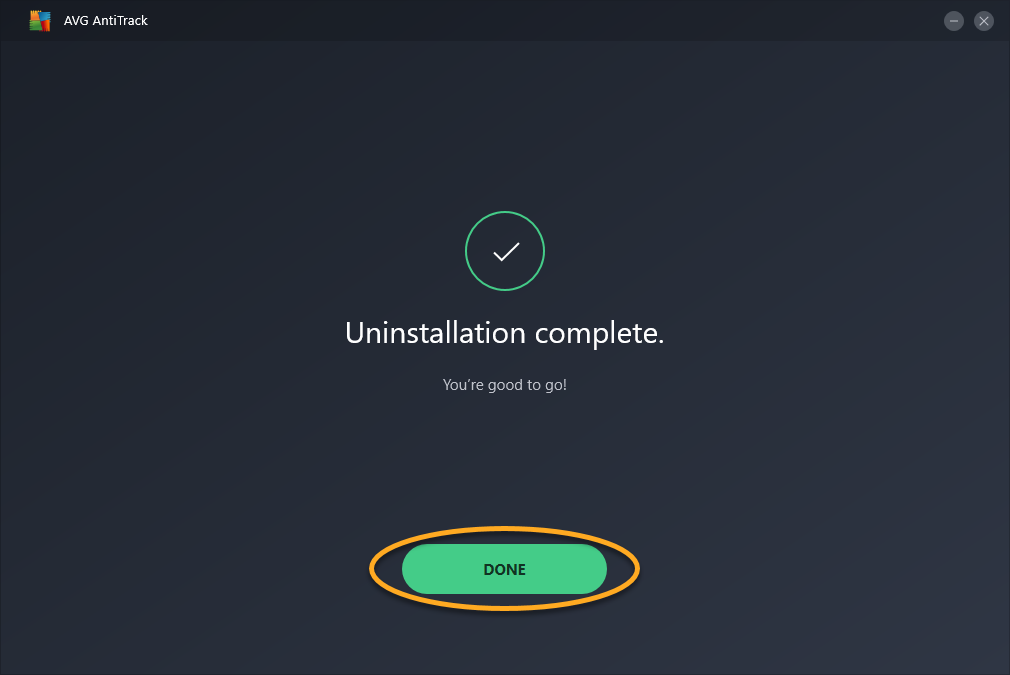
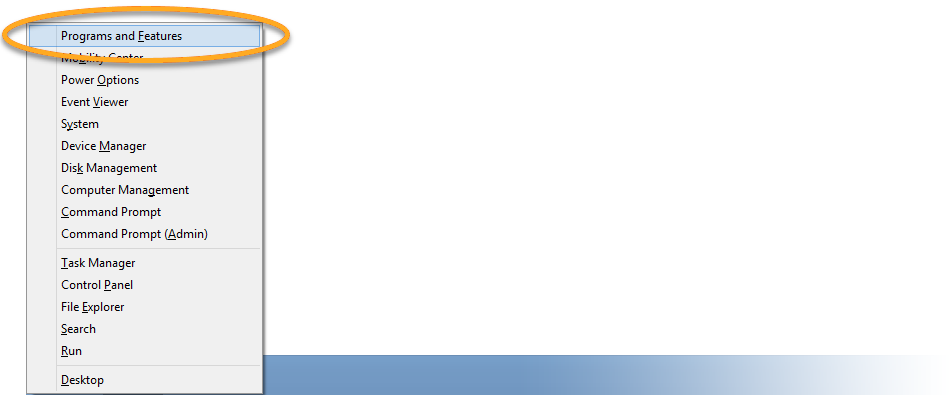
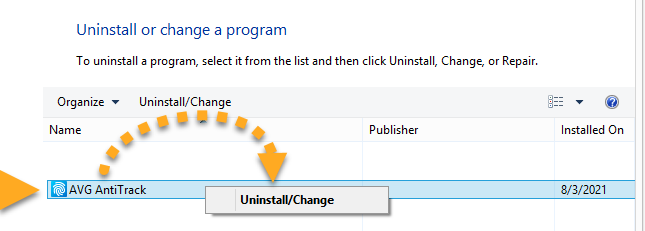
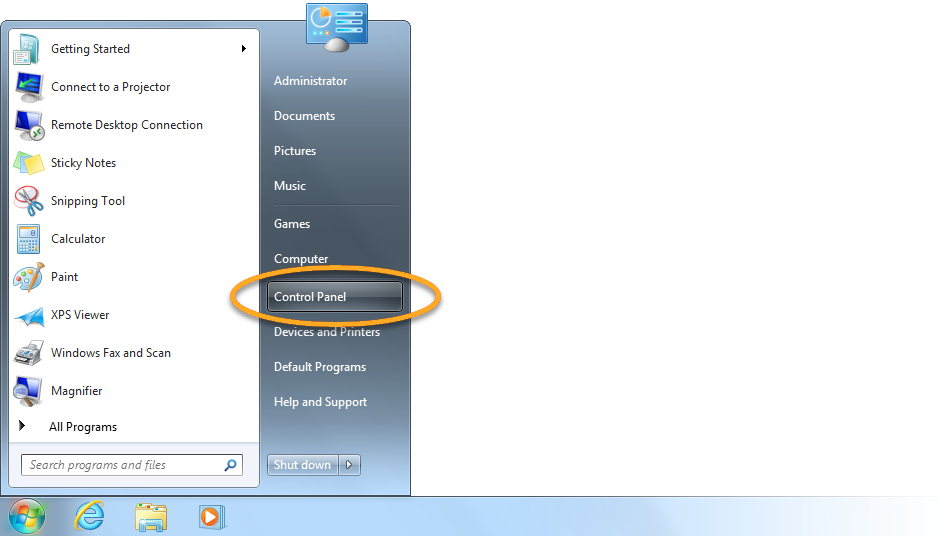
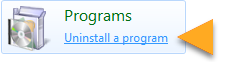 ... of klik op Programma's en onderdelen als u de weergave met grote of kleine pictogrammen gebruikt.
... of klik op Programma's en onderdelen als u de weergave met grote of kleine pictogrammen gebruikt.